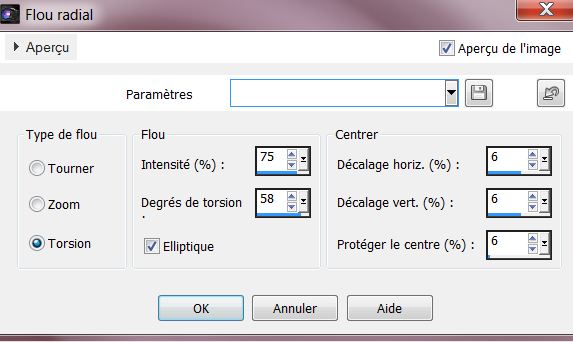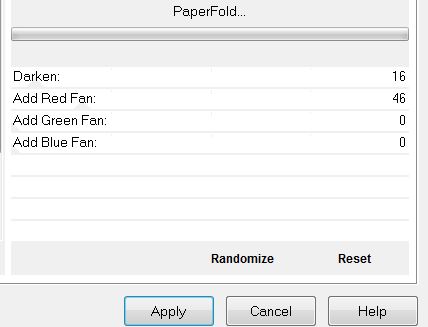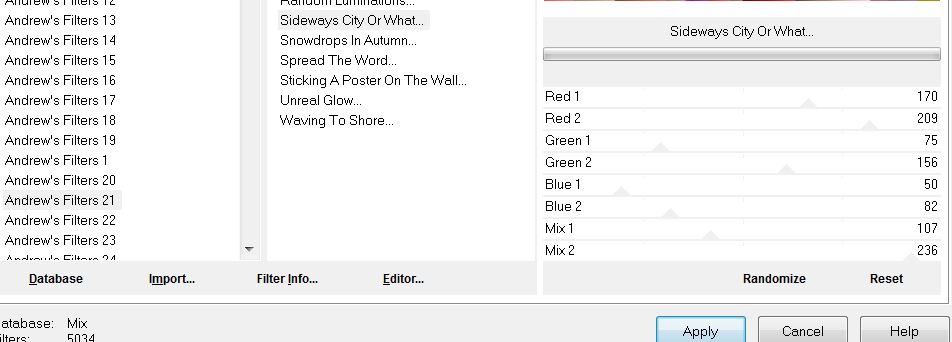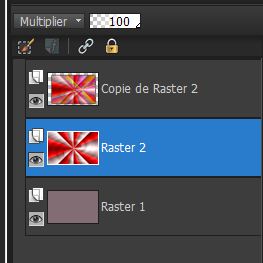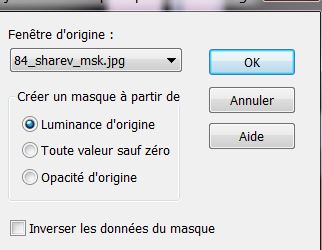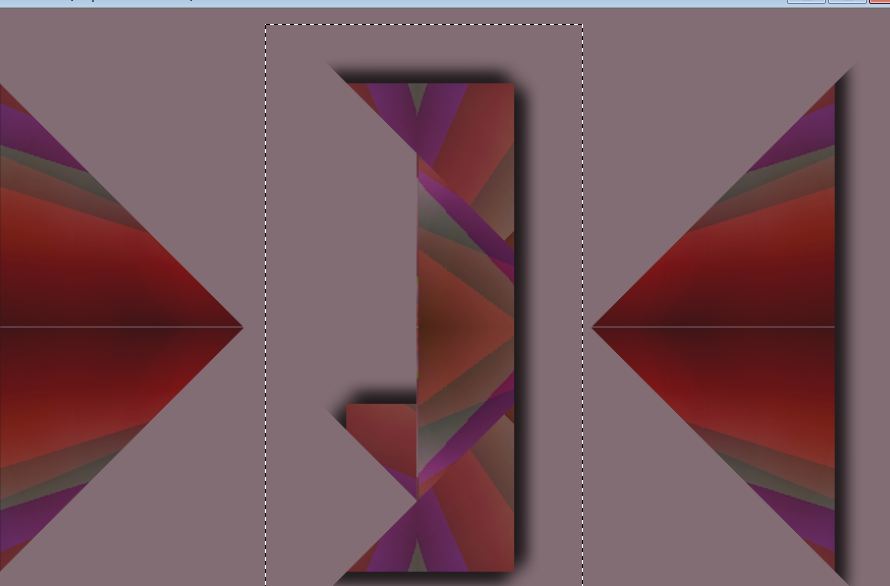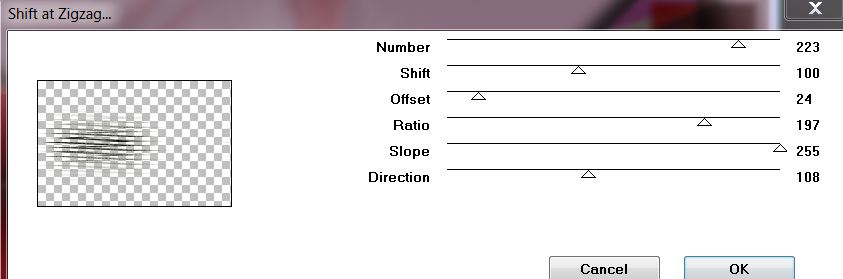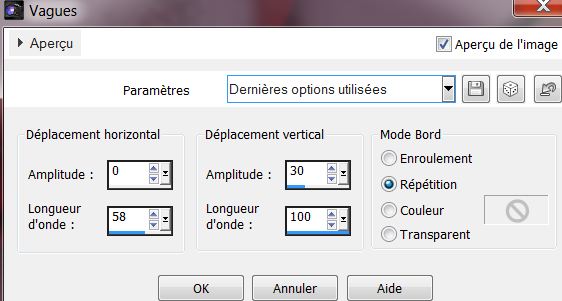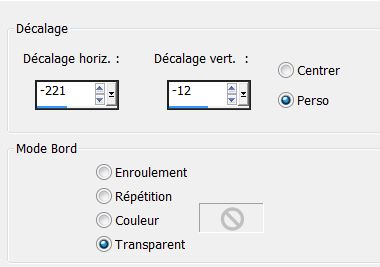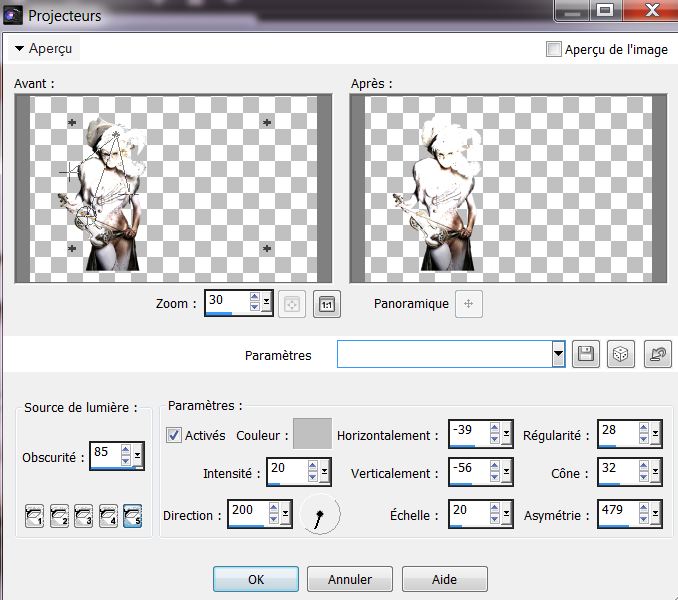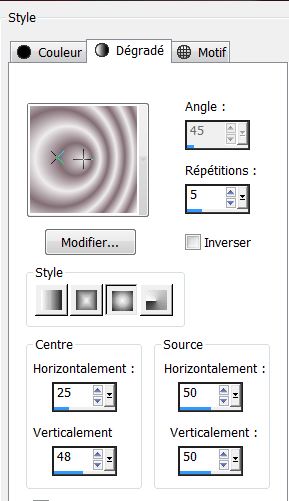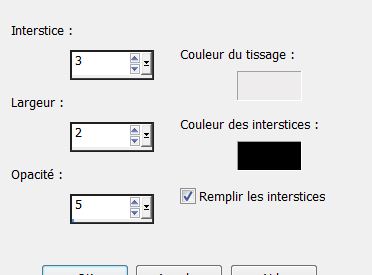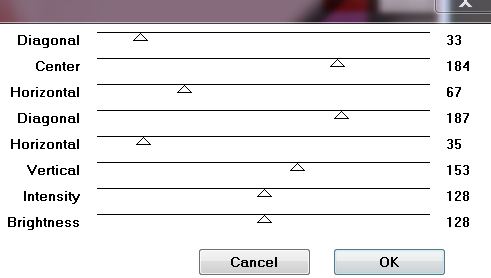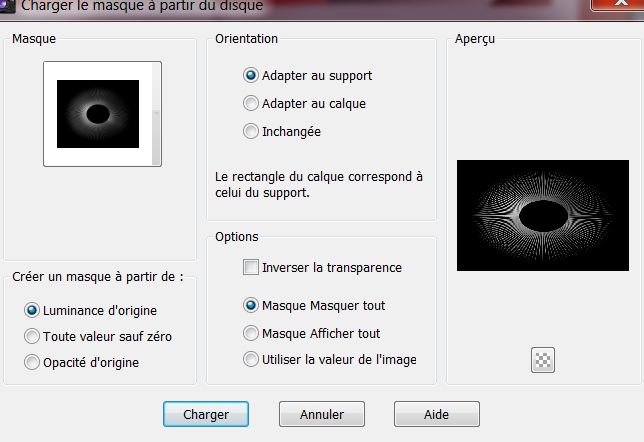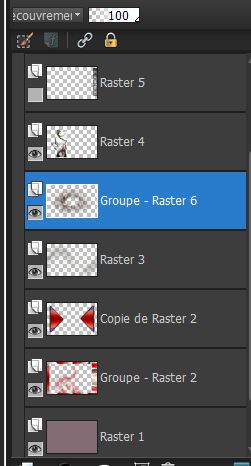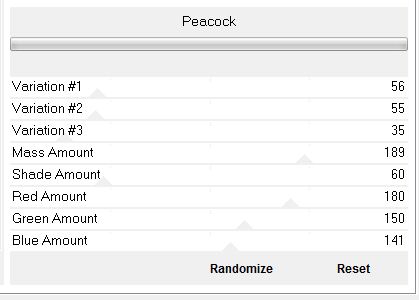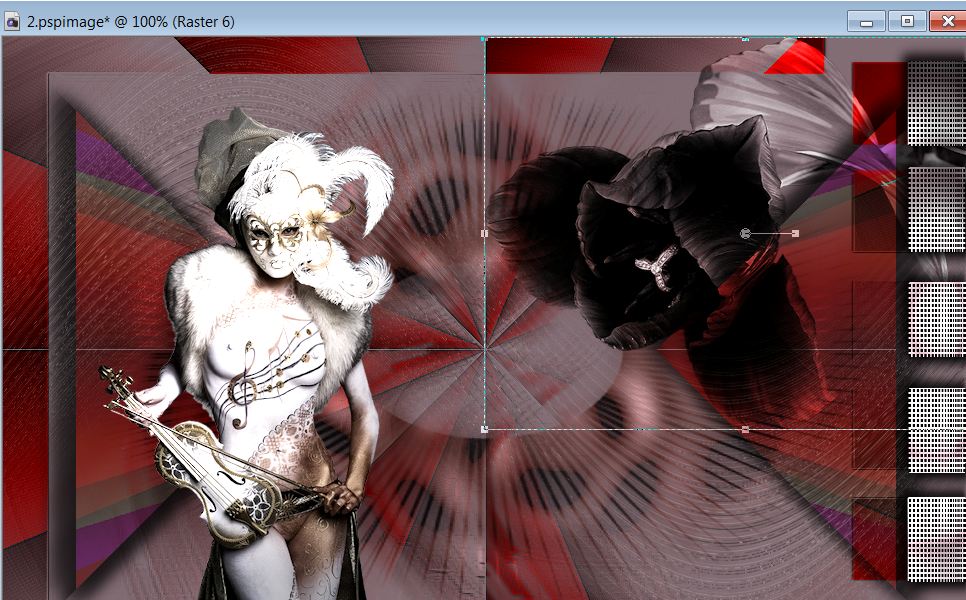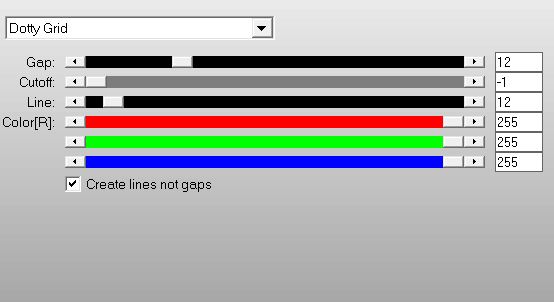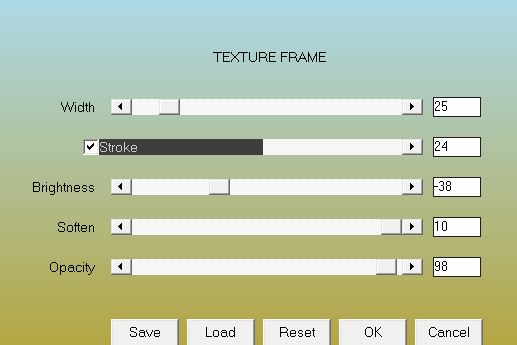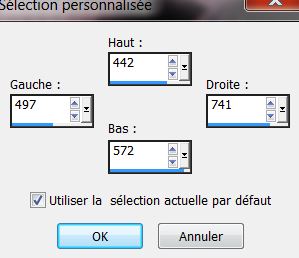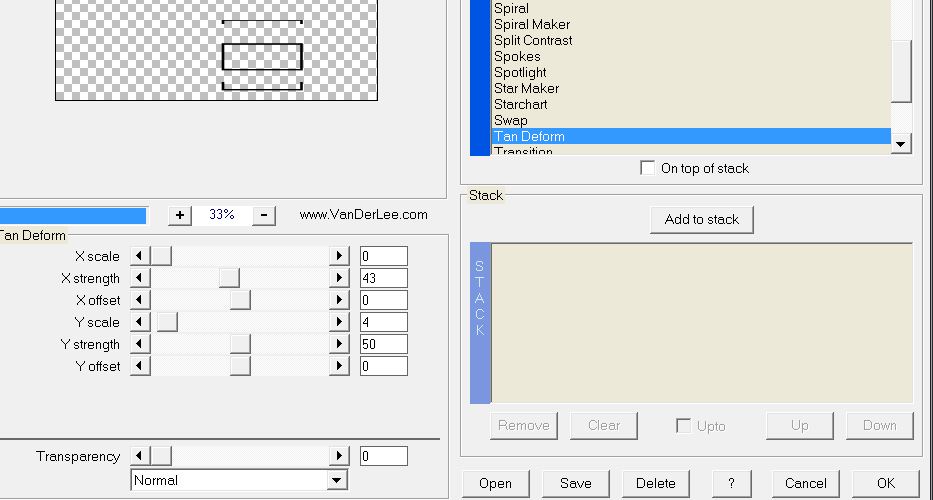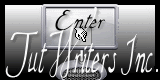|
Nieuwe
vertalingen hier
*
Wij gaan beginnen 1. Open een nieuwe transparantie afbeelding van: 965 x 625 pixels 2. Gereedschap-Vlakvulling: vul je laag met deze kleur: #826d74 3. Lagen-Nieuwe rasterlaag 4. Selecties-Alles selecteren 5. Openen - Bewerken-Kopiëren - Bewerken-Plak je tube ''fond_1_tulipe noir '' in de selectie 6. Selecties-Niets selecteren 7. Aanpassen-Vervagen-Radiaal vervagen
8. Effecten -Eigen filter- Emboss 3 9. Effecten -Filter Two Moon – Paper Fold
10. Lagen-Dupliceren 11. Effecten– Filter Unlimited - Andrew's 21- Sideways City Or what
12. Afbeelding-Formaat wijzigen met 85% . Mengmodus op "Vermenigvuldigen" 13. Effecten-3D effecten-Slagschaduw: 9/9 /94/22 zwart en herhaal slagschaduw meer dan: -9/-9 - Aktiveer je raster 2. Mengmodus op deze laag: " Vermenigvuldigen" - Dit is uw lagenpalet op dit moment
14. Sluit nu kopie raster 2 voor het gemak, dat u beter het werk kan zien - Blijf op deze laag / Raster 2 15. Lagen-Nieuwe maskerlaag uit afbeelding en neem: ' 84_sharev_msk''
16. Lagen-Samenvoegen-Groep samenvoegen 17. Effecten - Randeffecten-Sterker accentueren - Aktiveer nu je kopie laag van raster 2/ open de laag weer 18. Effecten -Filter Simple -Pizza Slice Mirror - 2x voor het juiste effect SGereedschap-Selectie: selecteer het middengedeelte (Ik sloot de laag er onder om beter te zien. zie voorbeeld )
19. Delete 20. Effecten-3D effecten-Slagschaduw: 9/9 /94/22 zwart en herhaal slagschaduw maar dan negatief -9/-9 - Laagdekking op 79% 21. Open en Kopiër je tube ''Drevers_deco_28'' Bewerken-Plakken als nieuwe laag
22.Afbeelding-Formaat wijzigen met 65% geen vink bij alle lagen
23. Effecten - Filter Mura's Seamless -Shift and zigzag
- Herhaal: Effecten-Filter Mura's Meister -Shift and zigzag met dezelfde instellingen 24. Effecten - Vervormingseffecten– Golf
- Mengmodus op "Hard Licht" en de laagdekking op 38% Attentie: Als deze bewerking moeilijkheden neem dan raster 4 van de tube 'Drevers_woman_99 '' en Bewerken-Kopiëren-Bewerken-Plakken als nieuwe laag en deze volgende stap dan overslaan. Alleen als het niet gaat lukken met de lampen) 25. Open je tube ''Drevers_woman_99 '' neem dan rasterlaag1-Bewerken-Kopiëren-Bewerken-Plakken als nieuwe laag. Afbeelding-Formaat wijzigen met 65 % geen vink bij alle lagen 26. Effecten - Afbeeldingseffecten-Verschuiving
27. Effecten - Belichtingseffecten-Lampen met kleur: #c0c0c0
-Hier verder gaan als u (raster 4 van tube 'Drevers_woman_9 nam) 28. Blijf op de bovenste laag in uw lagenpalet 29. Lagen-Nieuwe rasterlaag 30. Selecties-Selectie laden/opslaan-Selectie laden van af schijf en neem selectie ''renee_ la femme au violon _1'' 31. Kleurenpalet: Voorgrondkleur op: #eeecec en de achtergrondkleur op: #826d74 - Maak een zonnestraal verloop van de voorgrond/achtergrondkleur met onderstaande instellingen
32. Gereedschap-Vlakvulling: vul je selectie met je verloop 33. Effecten- Textuureffecten-Weefpatroon met deze instellingen en de kleur is je voorgrondkleur en zwart
34. Selecties-Niets selecteren 35. Effecten- 3D effecten -Slagschaduw: 6/6/100/18 zwart. Herhaal slagschaduw en dan negatief: -6/-6 36. Effecten- Geometrische effecten- Cilinder verticaal - op 30 37. Effecten- Filter Graphics Plus – Cross shadow
- Aktiveer je bovenste laag in je lagenpalet 38. Lagen-Nieuwe rasterlaag. Gereedschap-Vlakvulling: vul je laag met zwart 39. Lagen-Maskerladen/opslaan-Masker laden van de schijf en neem masker:''Narah_mask_0186''
40. Lagen-Samenvoegen-Groep samenvoegen 41.Lagen-Schikken-Omlaag verplaatsen en herhaal dit nog een keer - Dit is nu uw lagenpalet
42.Effecten - Filter Unlimited - Graphic plus -Peacok
- Mengmodus:"Overlay" 43. Open tube ''Drevers_deco_32 '' - Afbeelding-Formaat wijzigen met 75 % - Afbeelding-Vrij roteren 90° naar links - Bewerken-Kopiëren - Aktiveer je werkje en aktiveer je groep van - Raster 2 / Bewerken-Plakken als nieuwe laag - Mengmodus op "Luminantie Oud" - Plaats naar het voorbeeld
44. Aktiveer je bovenste laag in je lagenpalet 45. Lagen-Nieuwe rasterlaag 46. Selecties-Selectie laden/opslaan-Selectie laden van af schijf en neem selectie ''renee_tulipe noire_1'' 47. Kleurenpalet: - Plaats je achtergrondkleur op zwart en zet de instellingen van je vulemmer zo als op het voorbeeld
- 1 klik rechts en vul de selectie zet je kleurdekking weer op 100 om het niet te vergeten 48. Selecties-Niets selecteren 49. Effecten -Filter AP01[Innovation] - Lines -Silverling -Dotty grid
50. Lagen-Samenvoegen-Zichtbare lagen voegen 51. Effecten- Filter AAA Frames/ Texture frame
52. Bewerken-Kopiëren 53. Lagen-Nieuwe rasterlaag 54. Selecties-Aangepaste selecties met deze instellingen
- Gereedschap-Vlakvulling: vul je selectie met zwart 55. Selecties-Wijzigen-Inkrimpen met 8 pixels 56. Delete - 57. Selecties-Niets selecteren 58. Effecten -Filter Vanderlee Unplugged- Tan Deform
59. Effecten -Filter EyeCandy 5 - Glass – Preset / ruby 60. Gereedschap-Selectie-neem je rechthoek en selecteer je kleine frame zoals op het voorbeeld(K)
61. Lagen-Nieuwe rasterlaag 62. Bewerken-Plakken( je afbeelding zit nog steeds in je muis) en plak in de selectie 63. Selecties-Niets selecteren 64. Lagen-Samenvoegen-Alle lagen samenvoegen 65.Afbeelding-Randen toevoegen met: 1 pixels zwart 66. Afbeelding-Randen toevoegen met: 15 pixels kleur: #800000 67. Afbeelding-Randen toevoegen met: 5 pixels zwart 68. COpen je tube tekst of schrijf er zelf een en plak die als nieuwe laag op je werkje .
Ik maak deel uit van Tutorial Writers Inc Mijn lessen staan geregistreerd * |

 Vertalingen
Vertalingen